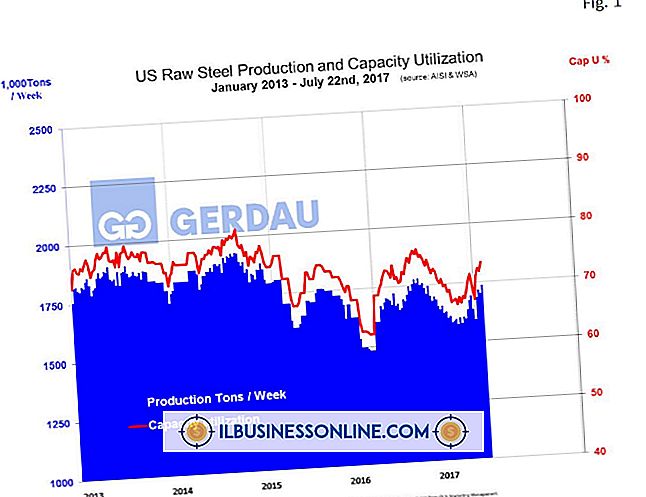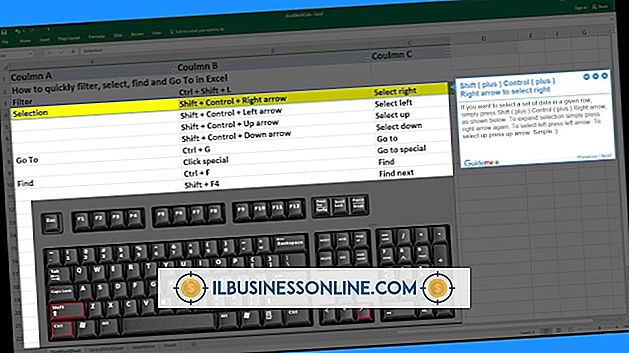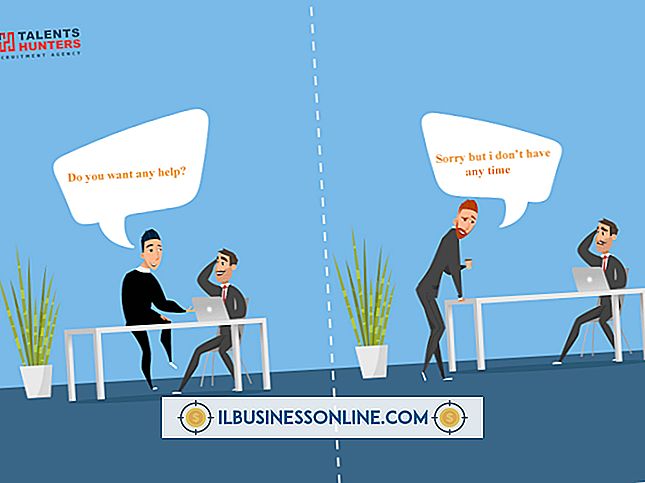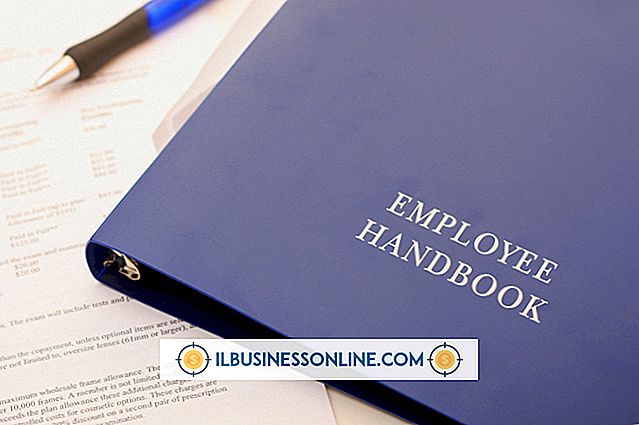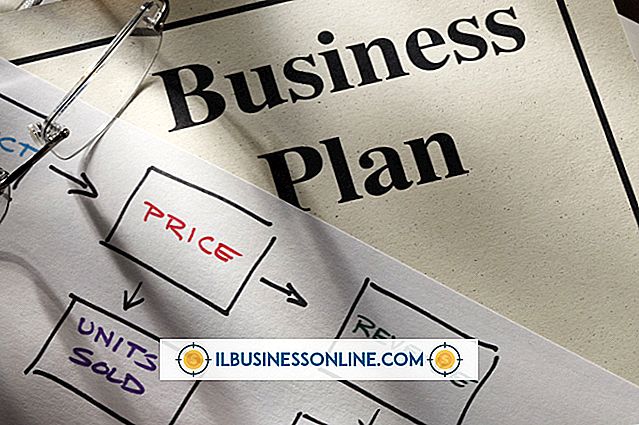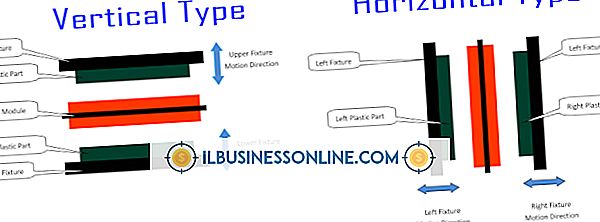Jak aktualizować ścieżki URL w Joomla

Jeśli używasz Joomla na swojej stronie firmowej, może się zdarzyć, że będziesz musiał przenieść witrynę na inny serwer, na przykład jeśli zmienisz firmy hostingowe. Innym razem możesz po prostu przenieść instalację z jednego folderu do drugiego na serwerze sieci Web. Przenoszenie instalacji Joomli wymaga niewiele więcej niż kopiowanie plików z jednego folderu sieciowego do drugiego, aktualizowanie ścieżek URL w Joomli - aby linki i kategorie artykułów działały poprawnie - wymaga pewnych modyfikacji w pliku config.php.
1.
Otwórz preferowaną przeglądarkę internetową, a następnie przejdź do strony logowania do swojego panelu sterowania konta hostingowego. Zaloguj się do panelu sterowania za pomocą nazwy użytkownika i hasła administratora. Jeśli nie masz pewności co do adresu URL lub danych logowania do swojego panelu sterowania, zapoznaj się z powitalnym e-mailem otrzymanym podczas rejestracji konta hostingowego.
2.
Kliknij "Menedżer plików", "Pliki i foldery" lub inne podobne łącze lub ikonę na stronie panelu sterowania. Otwiera się nowa karta lub okno przeglądarki i wyświetla okno przeglądarki plików ze wszystkimi plikami i folderami na serwerze internetowym lub w katalogu głównym współdzielonego konta hostingowego.
3.
Kliknij folder "Public_HTML", "WWW" lub inną nazwę folderu zawierającego instalację Joomli.
4.
Przewiń w dół i wybierz plik "configuration.php" w folderze zawierającym pliki Twojej witryny Joomla. Kliknij "Edytuj" na pasku narzędzi Menedżera plików; naprzemiennie możesz kliknąć prawym przyciskiem myszy nazwę pliku "configuration.php", a następnie wybrać "Edytuj". Jeśli pojawi się wyskakujące okno edytora tekstu, włącz opcję "UTF-8", a następnie kliknij przycisk "Edytuj". W przeciwnym razie po prostu zaczekaj na otwarcie okna edytora lub karty w przeglądarce.
5.
Zlokalizuj następujące wiersze kodu w pliku "configuration.php" Joomla:
var $ ftp_root = '/ public_html'; var $ log_path = '/ home / public_html / logs'; var $ tmp_path = '/ home / public_html / tmp';
Zwróć uwagę, że struktura katalogów wartości "/ home / public_html" w kodzie może być inna na twoim serwerze sieciowym. Niemniej jednak struktura folderów powinna wskazywać folder, w którym znajduje się instalacja Joomla.
6.
Zmień strukturę katalogów w liniach kodu, aby odzwierciedlić nową ścieżkę folderu URL dla instalacji Joomla. Na przykład, jeśli twój nowy serwer WWW używa innej nazwy folderu dla katalogu, w którym znajdują się twoje pliki Joomla, zmień nazwę folderu "public_html" w kodzie na nazwę używaną na nowym serwerze. Na przykład, jeśli serwer używa folderu o nazwie "WWW" do przechowywania plików Joomla, zmień wartość "public_html" na "WWW". Dla serwera, który używa folderu "WWW" do instalacji Joomla, wiersze kodu w "configuration.php" wyglądałoby następująco:
var $ ftp_root = '/ WWW'; var $ log_path = '/ home / WWW / logs'; var $ tmp_path = '/ home / WWW / tmp';
7.
Rozszerz ścieżkę katalogu w linii kodu, jeśli chcesz przenieść instalację Joomli do poddomeny lub innego folderu na serwerze sieci Web. Na przykład, jeśli utworzono poddomenie o nazwie "MyJoomlaSite", dołącz nazwę folderu "MyJoomlaSite" do ścieżki adresu URL w kodzie. Następujące ścieżki do katalogu w kodzie pokazują folder "public_html" z folderem poddomeny "MyJoomlaSite":
var $ ftp_root = '/ public_html / MyJoomlaSite ";
var $ log_path = '/ home / public_html / MyJoomlaSite / logs "; var $ tmp_path = '/ home / public_html / MyJoomlaSite / tmp';
8.
Kliknij przycisk "Zapisz" lub "Zapisz zmiany" w oknie edytora, aby zapisać zmiany w pliku "configuration.php". Zamknij kartę lub okno edytora.
9.
Otwórz nową kartę lub okno w przeglądarce, a następnie przejdź do adresu URL swojej witryny Joomla. Witryna pojawi się w karcie lub oknie i wyświetli się normalnie.